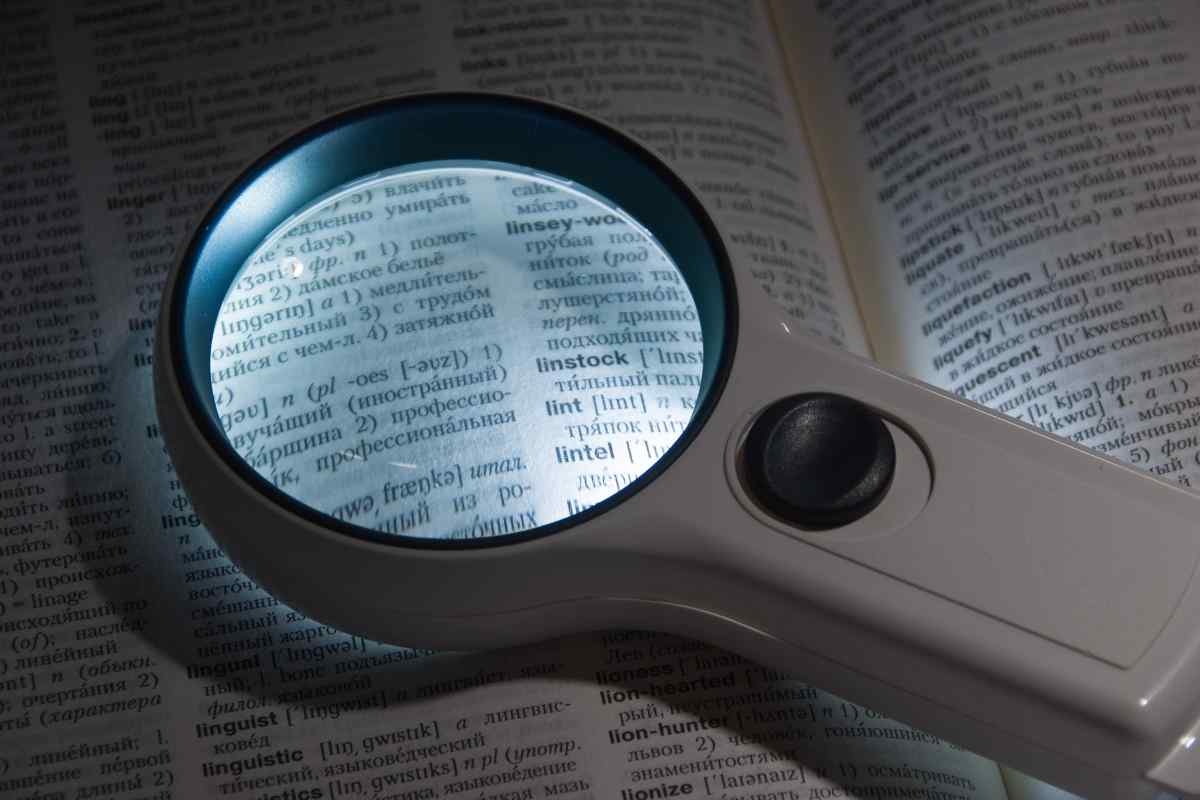Якщо необхідно на тривалий термін збільшити розміри зображення на моніторі, для цього використовують зміну роздільної здатності екрана. А для того, щоб отримати такий же ефект на короткий термін і не для всього екрану, в ОС Windows призначена "Екранна лупа". Управління нею влаштовано так, що механізм вимикання лупи не настільки очевидний, як механізм включення.
Інструкція
1. Якщо треба вимкнути екранну лупу в процесі роботи, тобто прибрати збільшене зображення ділянки екрану, то найпростіше зробити це за допомогою гарячих клавіш. Цю операцію призначено поєднання WIN + ESC.
2. Якщо потрібно взагалі вимкнути запуск екранної лупи, який відбувається разом із завантаженням операційної системи, то це треба робити через панель керування Windows. Щоб отримати доступ до функцій панелі, відкрийте головне меню системи, клацнувши кнопку "Пуск" або натиснувши клавішу WIN, а потім виберіть відповідний пункт ("Панель керування").
3. Клацніть посилання "Оптимізувати зображення на екрані" в розділі "Спеціальні можливості" Панелі керування. У результаті відкриється вікно з параметрами оптимізації зображення, в розділі "Збільшення зображення на екрані" якого розміщено параметр включення та вимикання лупи.
4. Зверніть увагу: якщо на панелі керування клацнути посилання "Центр спеціальних можливостей", а не "Оптимізація зображення на екрані", там ви теж знайдете розділ, що відноситься до екранної лупи. Але у ньому є лише параметр увімкнення лупи, параметри відключення у цьому вікні немає.
5. Якщо ви використовуєте ОС Windows 7, шлях до цієї секції можна скоротити - відкривши головне меню на кнопці "Пуск" введіть в поле пошукового запиту слово "лупа". Посилання на потрібний розділ вікна параметрів оптимізації зображення з 'явиться в результатах пошуку - клацніть його.
6. Знайдіть напис "Увімкнути екранну лупу" та чекбокс поряд з нею. Наявність або відсутність позначки в чекбоксі, як неважко здогадатися, і визначає, чи буде запускатися цей компонент операційної системи при кожному завантаженні комп 'ютера. Приберіть позначку та натисніть кнопку "OK", щоб змінити та зафіксувати відповідні параметри Windows.